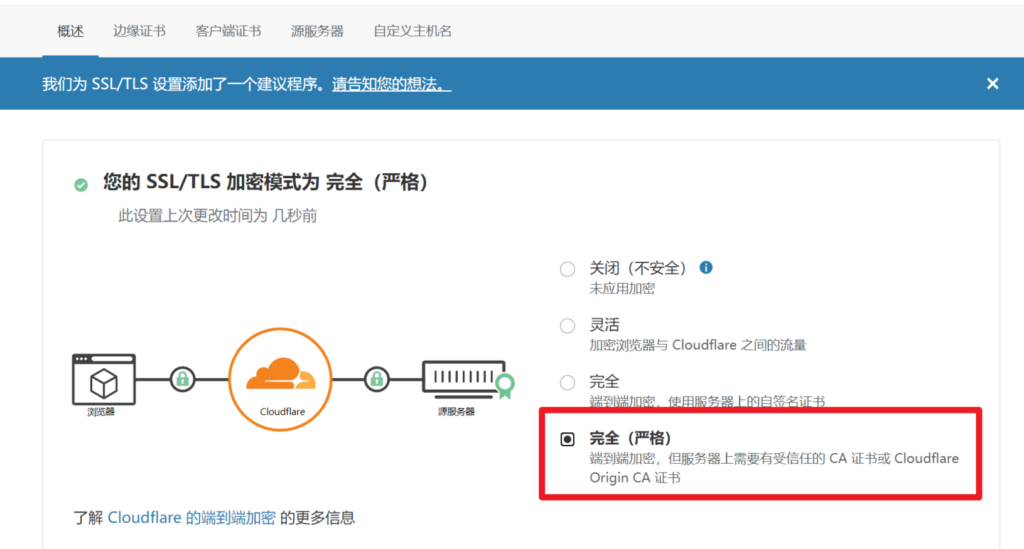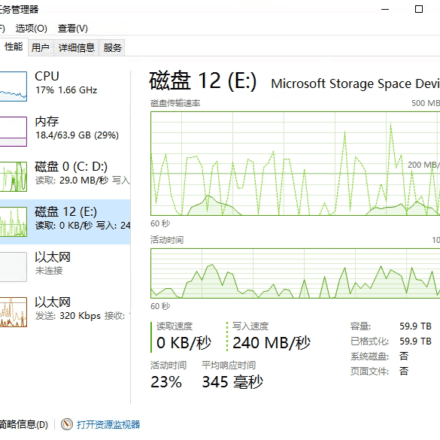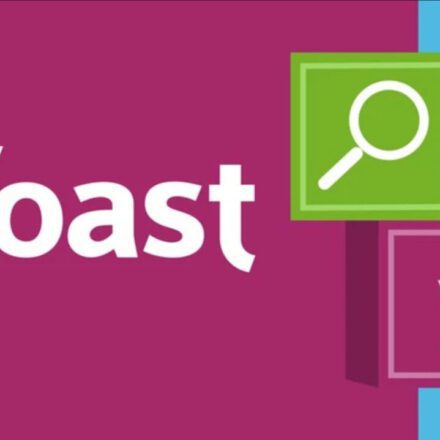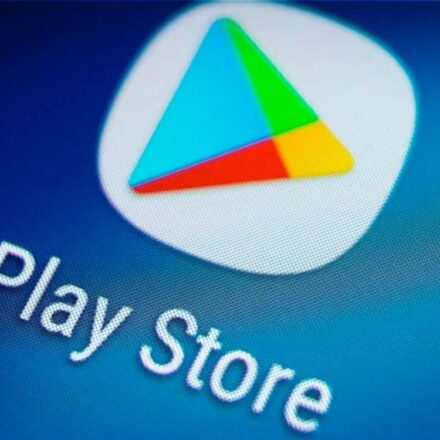Премиальное программное обеспечение и практические уроки
Cloudflare不仅能提供Разрешение доменного имени服务,还能提供一键开通的Бесплатный CDN,以便增加网站安全和提升网站访问速度,本文将介绍如何将你的域名解析服务器更换为Cloudflare的,并使用Cloudflare的免费CDN。
使用 Cloudflare 进行域名解析和开启免费的 CDN 服务非常简单。首先,将域名托管到 Cloudflare 平台上,并更新域名注册商处的 DNS 服务器指向 Cloudflare 提供的 DNS 服务器地址。Cloudflare 会自动扫描并导入现有的 DNS 记录,用户可以根据需要手动修改或添加自定义记录。开启免费 CDN 后,Cloudflare 会通过其全球分布的服务器网络加速网站的静态内容传输,并通过 DDoS 防护和 Web 应用防火墙 (WAF) 提高网站的安全性。整个过程不仅能够提升网站性能,还能增强安全性,无需额外费用。

步骤概要:
- 注册一个Cloudflare账号;
- 添加你的网站到Cloudflare中,获取Cloudflare的域名解析服务器(NS);
- 前往你的域名注册网站,修改域名解析服务器(NS)为Cloudflare的,Cloudflare会自动获取已有的解析记录,但有时候也会获取不全,你需要人工检查一下。
- 按需在Cloudflare中添加网站解析记录,常用的解析记录是A记录,用于将域名指向网站的服务器IP
重要说明:
- 更换域名解析服务器后,如果你的域名需要续费,依然还是在原来的购买处。
- 域名解析服务器的作用:是帮你把域名指向到不同的地址(主机),等于是指路的作用,让访客知道你的域名背后的内容是放在哪个主机里的。
- 一但你把域名的解析服务器改为Cloudflare的了,该域名的所有解析记录都需要转移到cloudflare,也就是你在原域名解析处所看到的所有解析记录,尤其是如果你已有网站或邮箱的解析记录,那么尤其要关注解析记录是否正确搬运。
- 同时,你不要在原域名解析处添加或修改解析记录了,改了也没用,因为你已经换了解析服务器了。
- 更换解析服务器一般需要24-48小时的全球同步(但基本上半小时内大部分区域都生效了),但此期间,如果你也搬运了邮箱解析记录或网站解析记录,邮箱和网站都不会受到影响,用户还能正常访问,邮件也能正常收发。但此期间,如果你要修改网站,发现各种异常(譬如一会儿访问可以,一会儿又不对),那我就不建议你修改网站了,等过了一天再对网站做修改。

注册Cloudflare账号
- 前往注册地址:https://dash.cloudflare.com/sign-up
- 输入邮箱、密码,点击创建账户按钮
- 在邮箱中接收验证邮件并点击验证链接。
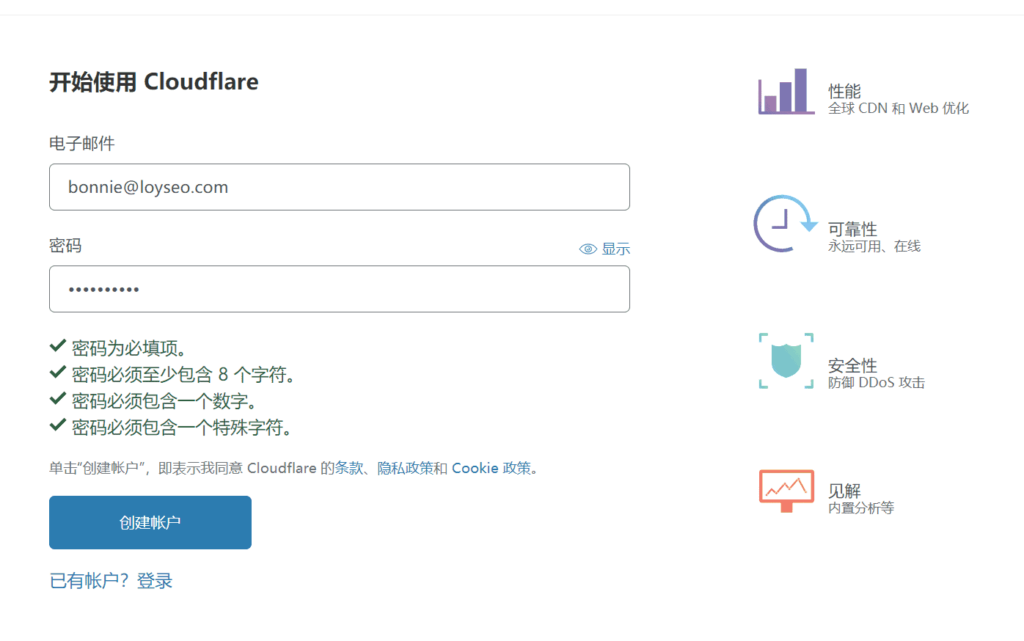
添加你的网站到Cloudflare中
账户创建完成后,请添加你的网站域名到cloudflare中
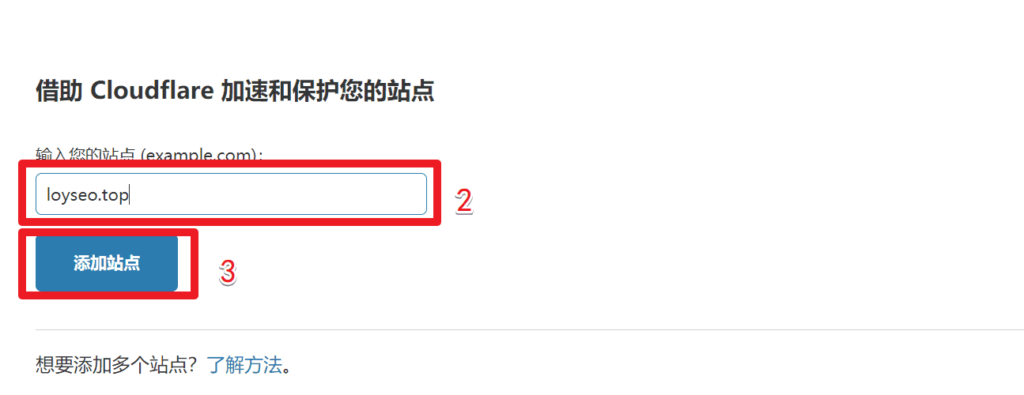
接下来我们选择免费计划并继续,免费计划就包含了DDOS共计缓解、全球内容分发网络(cdn)。
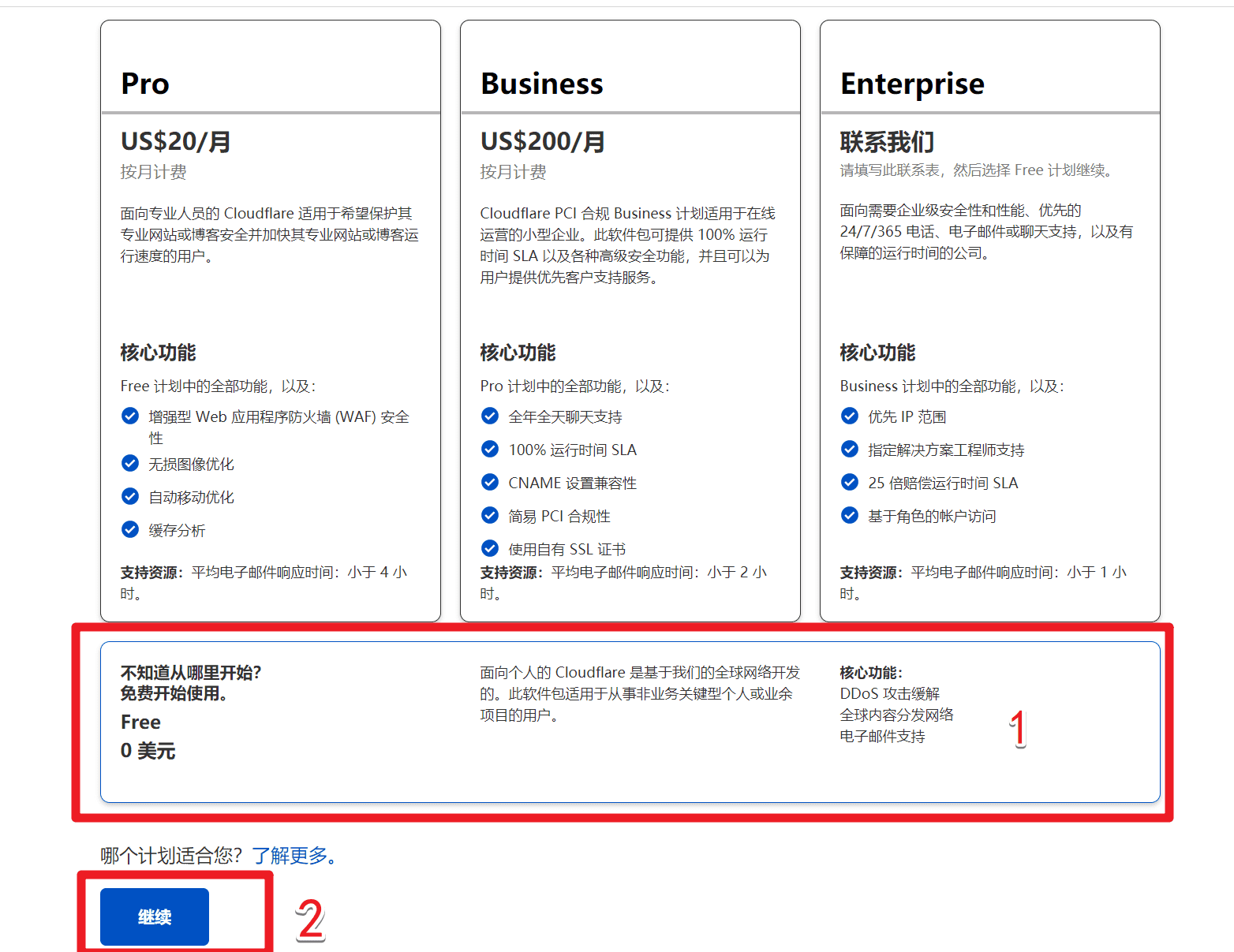
然后系统会自动扫描你的站点查找已有的DNS记录,也就是解析记录,并导入到Cloudflare中,免去你重复配置的功夫。但是,你也要检查一下,扫描可能不全。
当扫描完成后,进入如下界面,会呈现你已有的解析记录;如果你的网站没有解析记录,你可以在界面中点击添加记录新增(下文有添加的方法)。如果你看到解析记录的代理状态是橙色云朵,表示开启了CDN;如果是灰色云朵,表示仅做解析用途,不会给予保护和CDN。我们点击继续按钮.
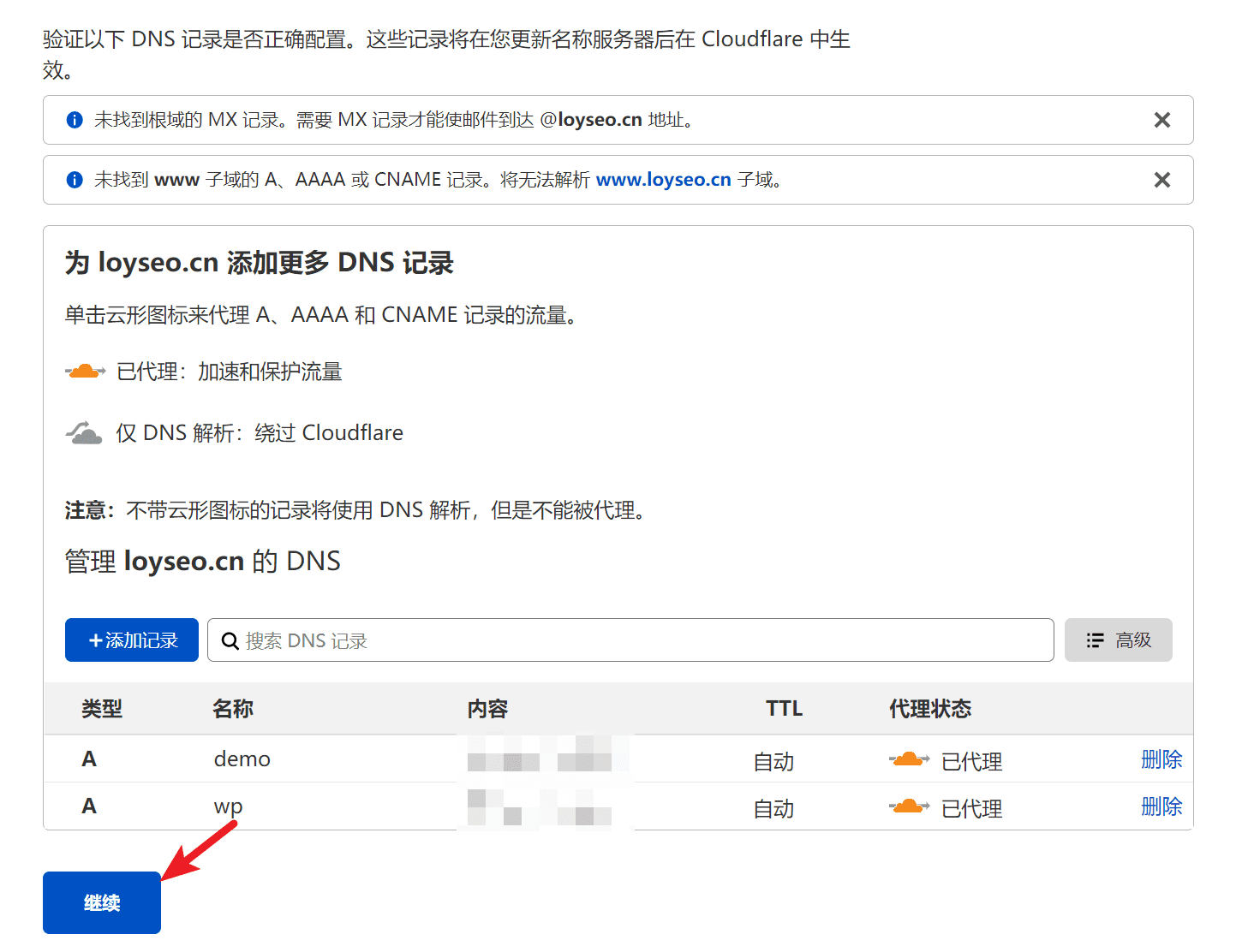
如果你不小心退出了这页面,又找不到入口的话,按下图所示操作即可找到。
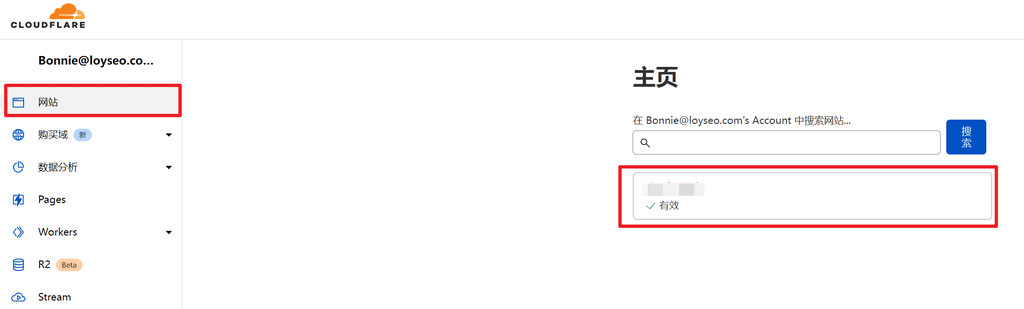
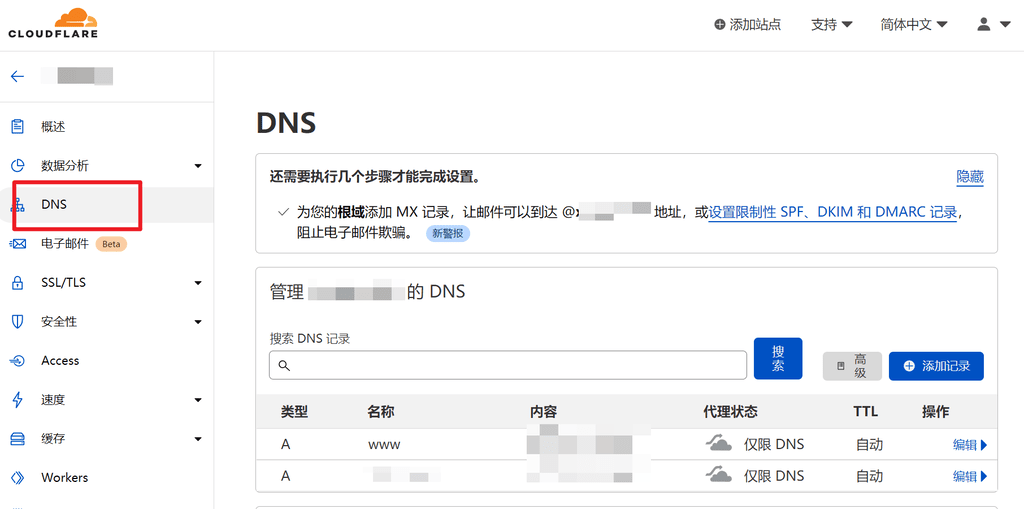
最后,Cloudflare告诉你如何修改名称服务器,也就是域名服务器(NS)。请登录到你现有的域名注册处,将已有的NS删除,新增Cloudflare提供给你的NS,通常更换NS全部生效需要24h,一旦生效,Cloudflare也会给你发送邮件通知。
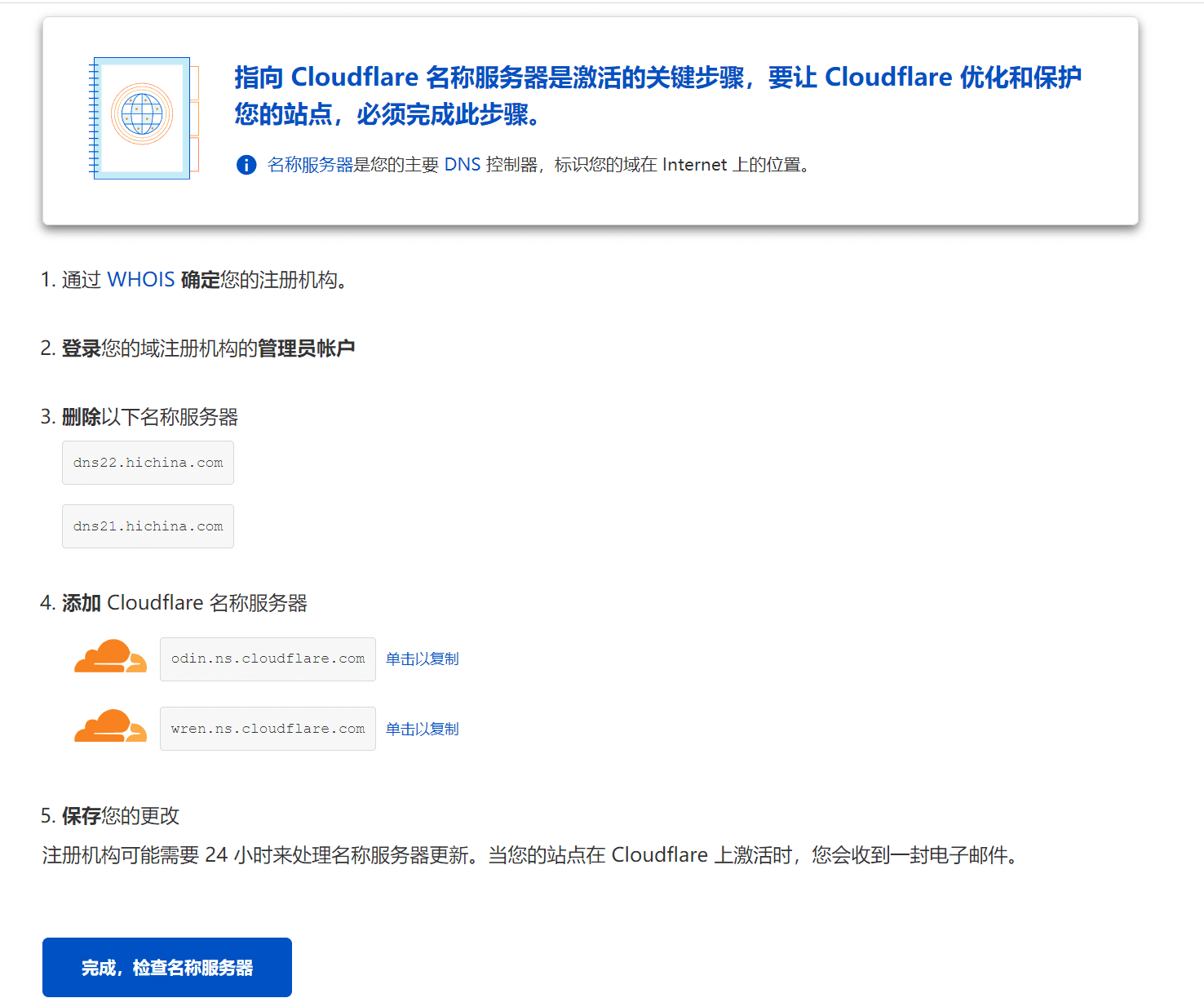
修改域名服务器(NS)
以Namesilo为例,我们来学习如何修改域名服务器。
首先,登录namesilo后,点击导航上的my account,进入后,如下图所示,点击域名的统计数字进入域名列表
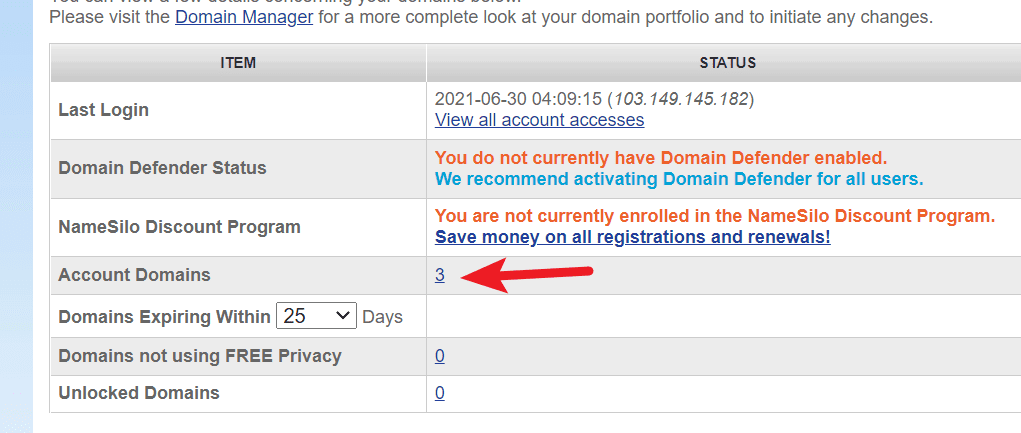
在域名列表中,勾选要改NS的域名,然后在列表上方点击change nameserver按钮,进入NS修改界面
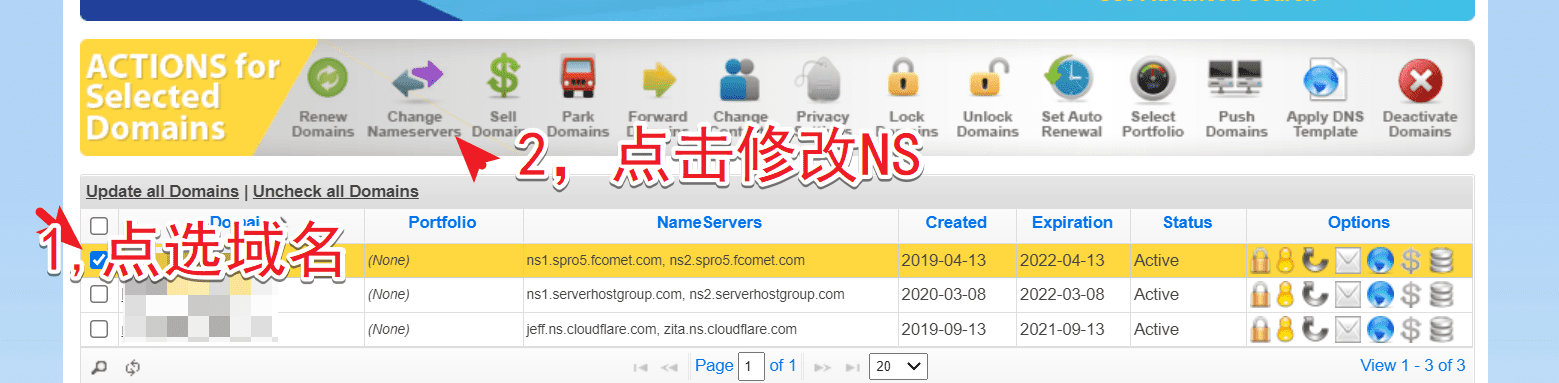
然后在NS界面中,删除已有的NS记录,然后填入cloudflare提供给你的两条NS记录并确认保存。
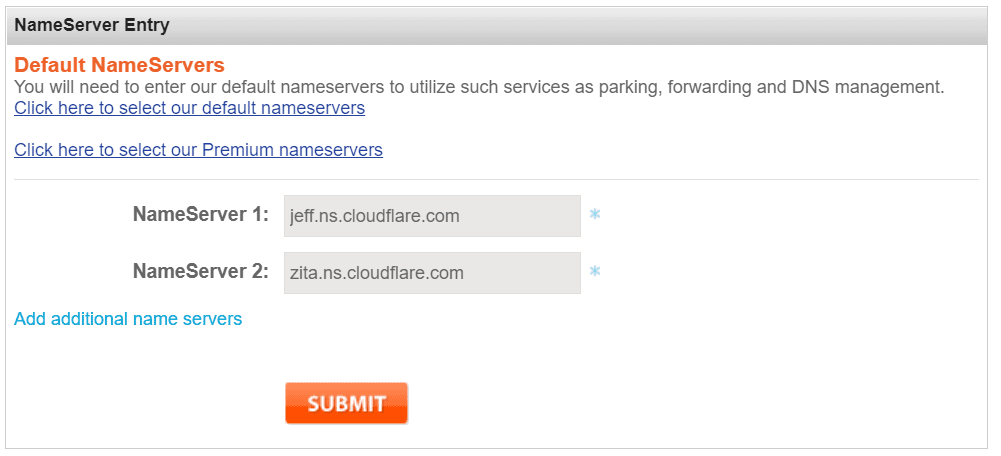
如果你想查看域名解析是否生效,可以通过网站https://www.whatsmydns.net/#NS/,输入域名查看NS生效与否。
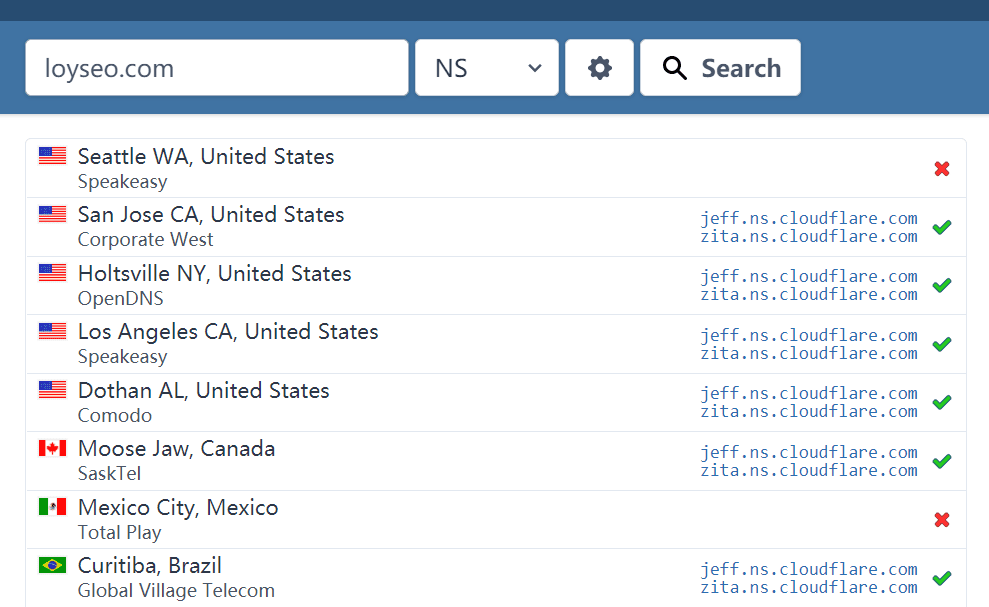
如果域名成功添加到cloudflare,你会收到邮件通知。
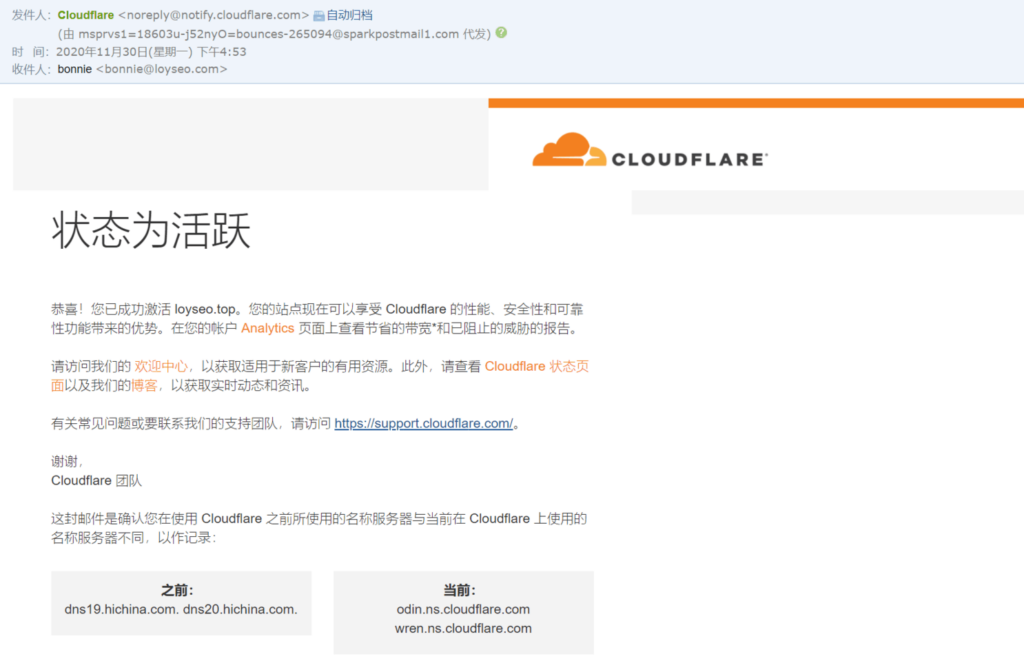
完成域名服务器修改后,回到cloudflare,点击下图所示的完成,检查名称服务器按钮继续。
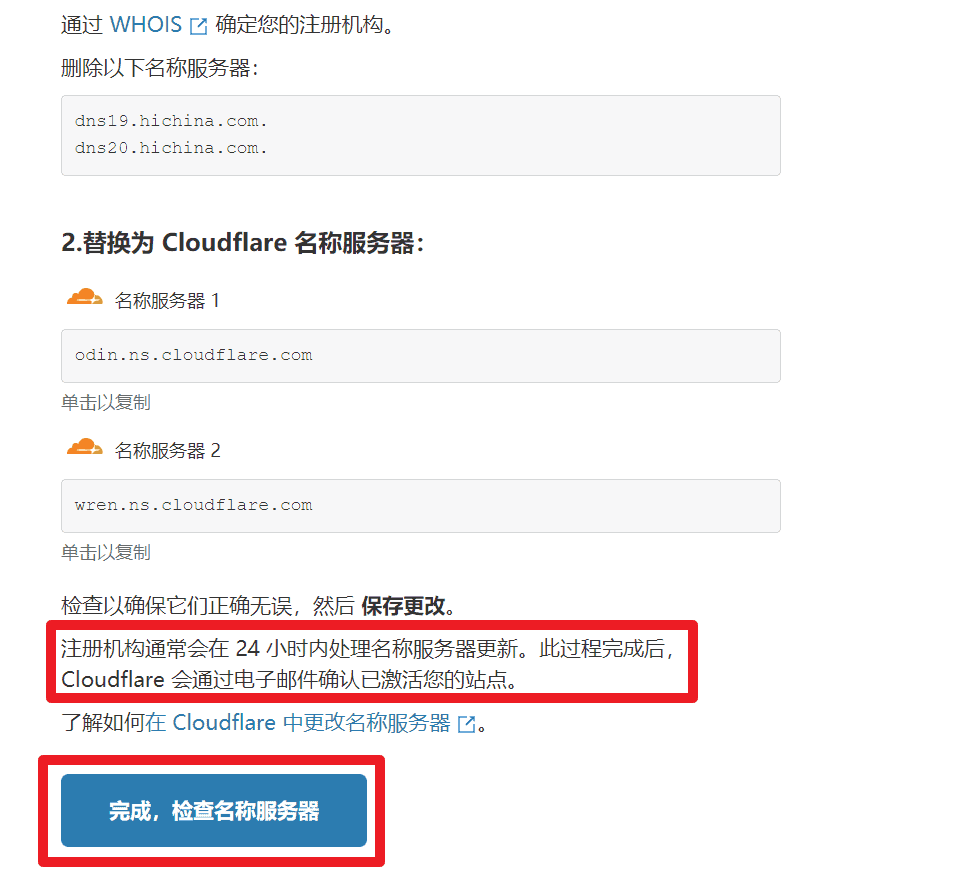
接下来有个快速入门指南
Cloudflare快速入门指南
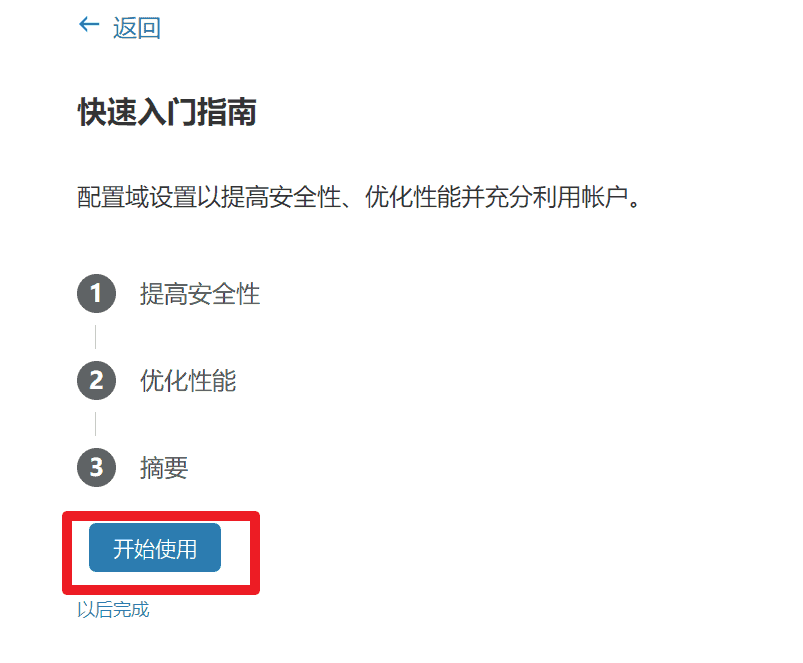
第1项,提高安全性.
这是与HTTPS相关的,当你给网站安装SSL证书后,可以启用自动HTTPS重写,以避免网站里有http和https混合的情况。如果你的网站暂时不计划安装SSL证书,那就等安装SSL证书后再开启。如果接下来你马上就要安装ssl证书了,那么就开启。
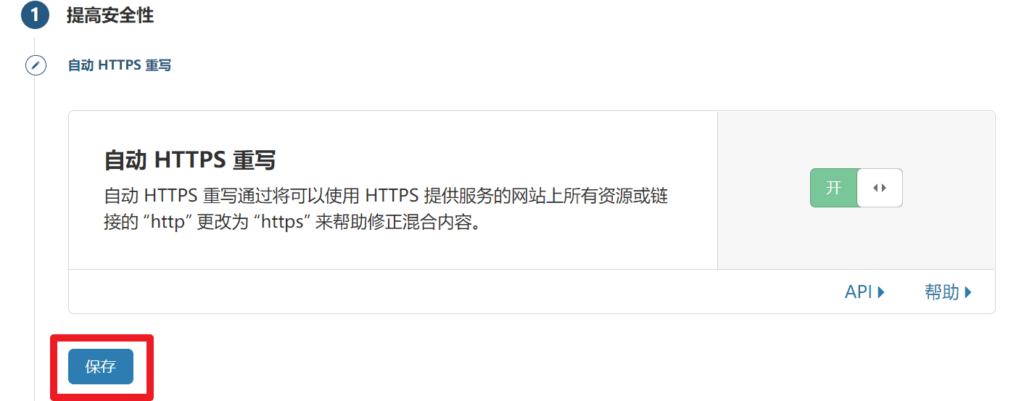

第2项,优化性能。
通常我们使用Создание сайтов на WordPress的话,建议安装诸如WP Rocket缓存插件,它们都提供了js、css、html文件缩小功能,所以可以不勾选。
2022年月更新,在学习国外大神的速度优化文章时,大神建议,这边可以勾选,能够让用户直接从cloudflare获取压缩后的文件,而不是到源服务器再去获取,能提升速度,但其实这个提升也是比较的不那么明显。所以说,这里勾选or不勾选,都可以接受。
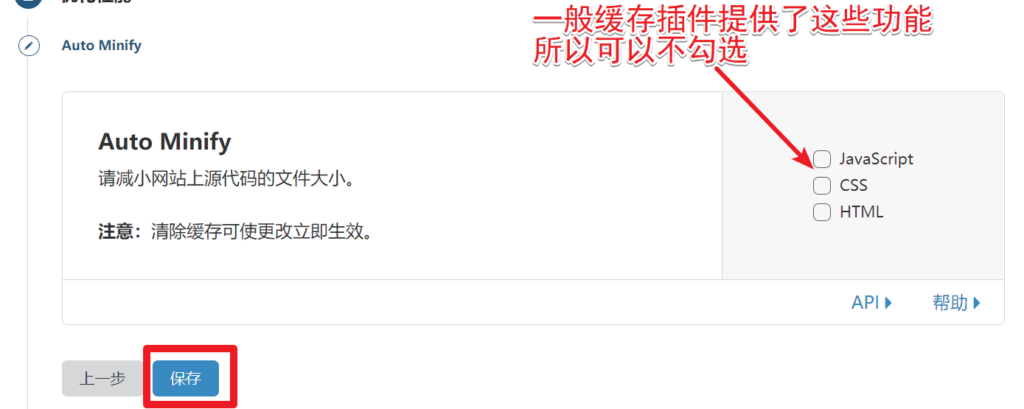
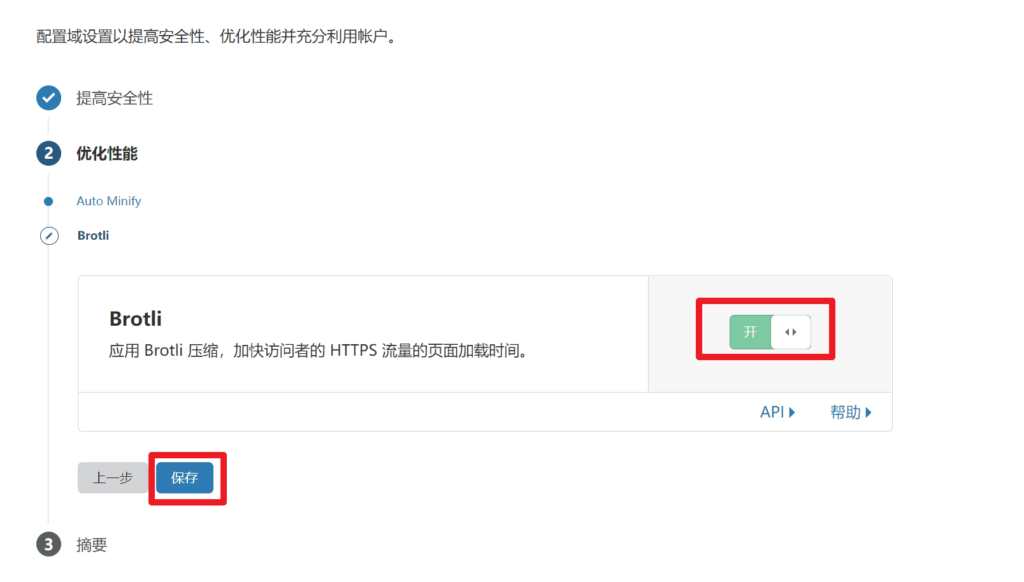
第3项,摘要。这是对前面两项配置的总结,确认无误后,点击完成即可。
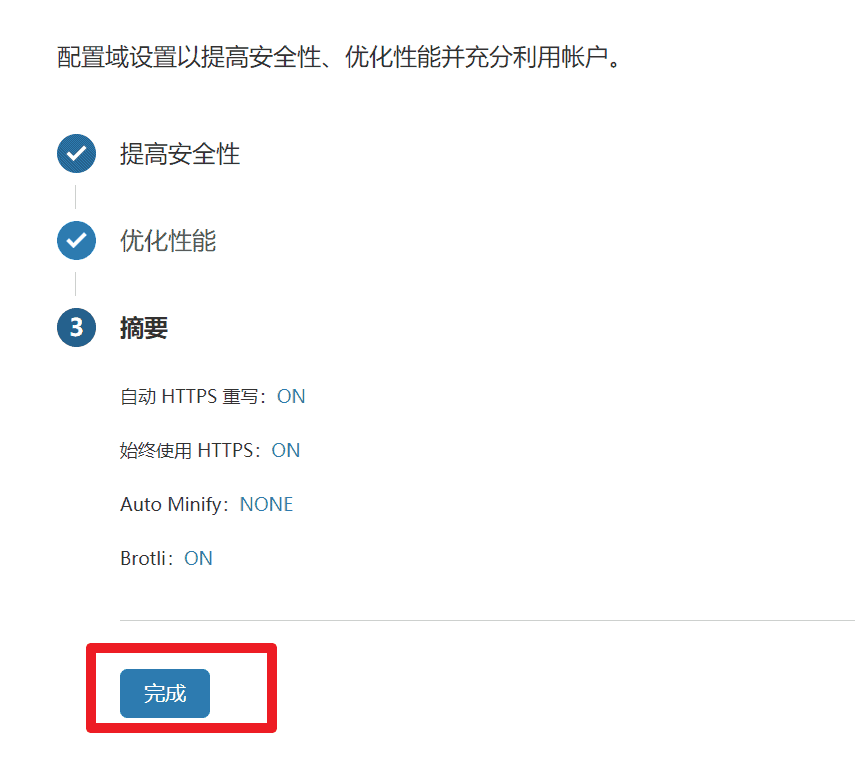
此时你将跳转到这几个域名的配置管理界面,请点击图中的DNS去配置解析记录。
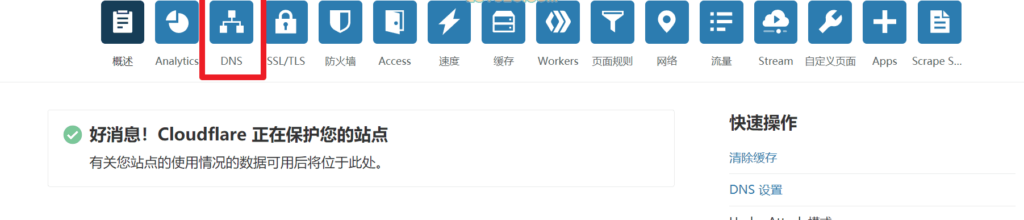
给网站添加A解析记录
由于我的域名是一个崭新的、未曾做任何解析记录的域名,所以,在DNS页面,没有任何解析记录。如果你的域名在原解析处有解析记录,那么Cloudflare将会扫描已有的解析记录进行同步,但是有时候扫描的也不准,你需要人工核对一下。
接下来,如果我们要将域名指向网站所在的服务器,来添加一条A记录,如下图所示,我将配置loyseo.top指向到cloudways服务器
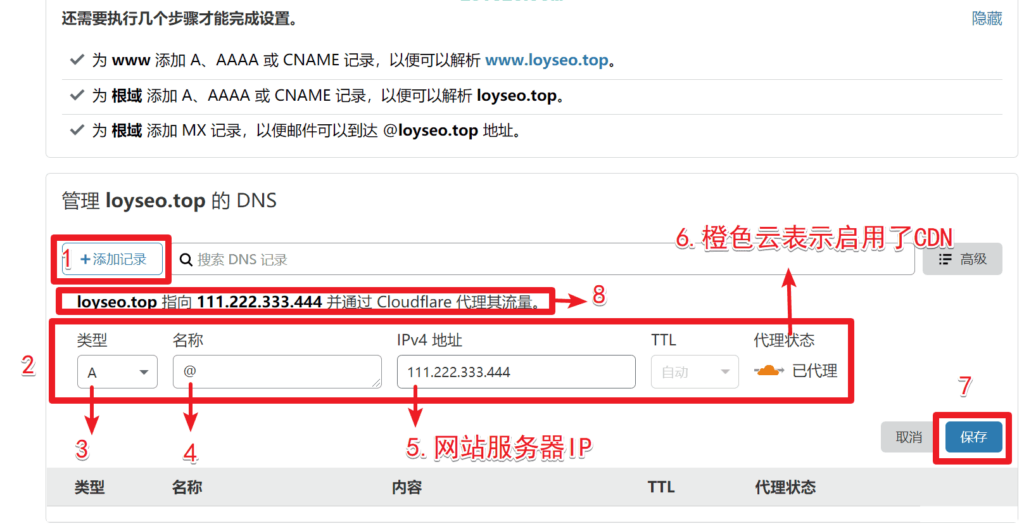
- Щелкните添加记录Кнопка
- 你将看到一行表单
- существоватьтип中选择А
- существоватьимя中填入@,表示你将使用不带www的域名,也叫根域,譬如loyseo.com而非www.loyseo.com;如果你要使用www域名,那么此处就填入www即可
- IPv4地址:填入你的服务器的IP地址,通常服务器管理面板里都会提供
- 代理状态:默认是一朵橙色的云,表示启用了CDN;如果你点击一下它,就会变成灰色的云,表示不启用CDN。
- Щелкнитесохранять提交即可。
- 这里是对当前解析记录的解释,当你修改记录表单时,此处的解释也会相应变化。
常见解析记录错误示例
如下图所示,同一个名称(即域名,譬如loyseo.com),有3条A类型的解析记录,这是错的,只能有1条。
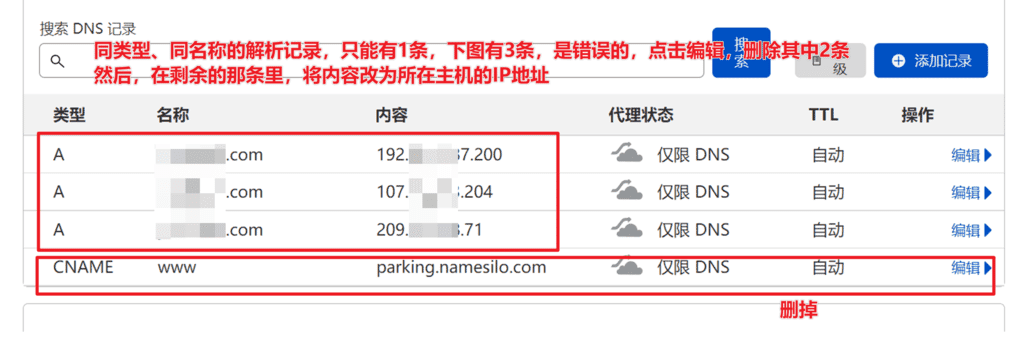
同理,如果你的邮箱是网易、腾讯或阿里企业邮箱,你也将获得邮箱解析记录,将他们添加到Cloudflare中即可。
最后,如果你的网站安装了SSL,启用了https,那么如下图所示,将SSL/TLS页面中的模式不要设为完全(严格),因为这会加长ssl的响应时长。保持默认的灵活,或者完全即可。